Skelbimas
„Amazon“ leido skaityti knygas „Kindle“ taip paprastai, kaip spustelėti mygtuką kas porą minučių. Tačiau tai privertė daugelį pamiršti likusius „Kindle“ sugebėjimus. Daugelis vartotojų nežiūri į praeitį standartinės „Kindle“ savybės. Todėl čia yra keletas patarimų, kurie padės geriau išnaudoti „Amazon“ el. Knygų skaitytuvą.
1. Konvertuokite dokumentus prieš siųsdami „Kindle“
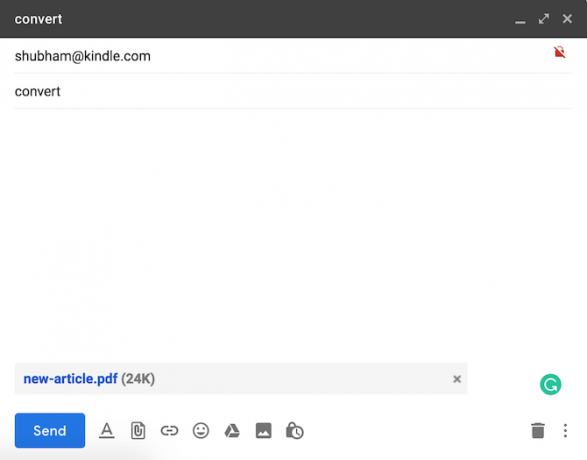
Galbūt esate susipažinęs su funkcija „Siųsti į„ pakurti “, leidžiančią greitai išsiųsti knygas ar dokumentus el. Paštu į„ Kindle “. Tačiau nors jis suderinamas su daugybe failų formatų, tik du leidžia išnaudoti visas jo funkcijas, tokias kaip šrifto dydis ir „WhisperSync“.
Laimei, „Amazon“ siūlo lengvą sprendimą. Norėdami konvertuoti dokumentus į „Kindle“ formatą, viskas, ką jums reikia padaryti, tai temos eilutėje parašykite „konvertuoti“, kai siunčiate asmeninį dokumentą el. Pašto adresu „Siųsti į„ Kindle “. „Amazon“ automatiškai konvertuos failą ir pridės jį prie „Kindle“ bibliotekos.
2. Gaukite pagrindinį ekraną, kuriame netrūksta „Kindle“
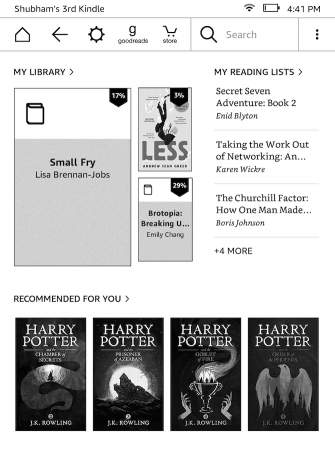

Pagal numatytuosius nustatymus pagrindinis „Kindle“ ekranas yra apgyvendintas knygomis, kurias „Amazon“ mano, kad jus galite dominti, ir elementais iš jūsų skaitymo sąrašo. Tai palieka mažai vietos knygoms, esančioms jūsų bibliotekoje. Tačiau galite panaikinti „Kindle“ pagrindinį ekraną išjungdami šias rekomendacijas.
Norėdami tai padaryti, turėsite eiti į Nustatymai, tada Įrenginio parinktys. Tada bakstelėkite Išplėstiniai nustatymai. Ten rasite parinktį išjungti Pradinio ekrano vaizdas.
3. Prijunkite socialines paskyras prie „Kindle“
„Amazon“ taip pat leidžia susieti socialines paskyras, pvz., „Facebook“ ir „Twitter“, su „Kindle“. Tai leis jums akimirksniu pasidalyti knygos ištraukomis ir ištraukomis socialiniame laike. Rašymo metu „Amazon“ palaiko tik tris svetaines: „Facebook“, „Twitter“ ir „Goodreads“.
Norėdami sujungti savo socialinius profilius, turėsite pereiti į Nustatymai ir bakstelėkite Mano sąskaita. Eik į Socialiniai tinklai ir spustelėkite tą, kurį norėtumėte sukonfigūruoti. Tai atlikę, galite paryškinti bet kurį tekstą skaitydami knygą ir paspausti mygtuką „Bendrinti“, kad galėtumėte persiųsti jį į savo socialinius tvarkaraščius.
4. Peržiūrėkite svarbiausias e-knygos ištraukas
Taip pat yra būdas peržiūrėti svarbiausias knygos ištraukas „Kindle“. Norėdami juos skaityti, atidarykite knygą ir bakstelėkite trijų taškų mygtukas esanti viršutinis greitos prieigos meniu. Tada spustelėkite Pastabos ir tada įveskite Populiarios skirtukas.
Čia turėtumėte galėti peržiūrėti tekstą, kurį pabrėžė didžiausias skaitytojų skaičius. Įrenginys netgi parodys, kiek žmonių jį pabrėžė ir kuriame puslapyje jis yra. Norėdami greitai pereiti ir į susijusį puslapį, galite bakstelėti bet kurią atskirą pastraipą.
5. Eksportuokite „Kindle“ svarbiausius elementus

Žmonėms, norintiems pasidalyti visais svarbiausiais dalykais ir užrašais iš knygos, yra galimybė juos eksportuoti. Toje pačioje pastabų srityje mygtukas pavadintas Eksportuoti pastabas yra. Kai per ją paprašysite svarbiausių įvykių, „Amazon“ atsiųs jums el. Laišką su PDF ir CSV failais, kuriuose yra visos jūsų pastabos iš tos konkrečios knygos.
6. Padarykite „Kindle“ ekrano kopiją
Kaip ir telefoną ar kompiuterį, taip pat galite fotografuoti „Kindle“ ekrano kopiją. Procesas yra šiek tiek sudėtingesnis ir gali prireikti kelių bandymų, jei dar nesate naujokas. Norėdami užfiksuoti ekrano kopiją „Kindle“, turėsite paliesti du priešingus kampus, pavyzdžiui, viršutinį dešinįjį ir apatinį kairįjį.
Jei pavyks, ekranas akimirksniu mirksės. Norėdami naudoti šias ekrano kopijas, turėsite prijungti „Kindle“ prie kompiuterio ir eksportuoti. Jie bus pagrindinėje vietoje, o ne konkrečiame aplanke.
7. Pailginkite „Kindle“ baterijos veikimo laiką
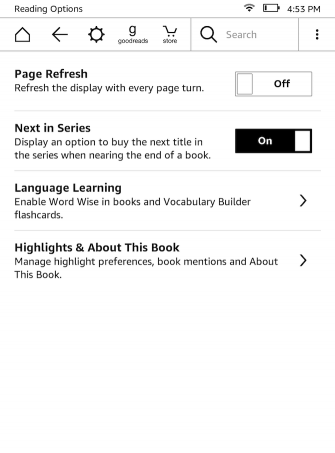

Nors „Kindle“ tikriausiai trunka kelias savaites naudojant vieną įkrovą, vis tiek erzina, kai jūs pradėsite skaityti naują knygą. Kelis kartus spustelėję, bateriją galėsite dar labiau pailginti. Pirmasis - reikia įjungti Lėktuvo rėžimas kai neatsisiunčiate ir ne naršote naujų knygų. Greičiausias būdas tai padaryti yra atskleisti viršutinį meniu ir spustelėti krumpliaračio piktogramą.
Be to, galite ir išjungti Puslapio atnaujinimas nuo Skaitymo parinktys į Nustatymai. Išjungę šį nustatymą „Kindle“ negalės rankiniu būdu atnaujinti savo el. Popieriaus ekrano kiekvieną puslapį.
Ekraną reikia atnaujinti dėl to, kad el. Popieriaus ekranus dažniausiai kamuoja problema, vadinama „vaiduokliais“, kai paskutinio puslapio teksto likučiai matomi kitame. Palikę įjungtą puslapio atnaujinimo nuostatą užtikrinsite, kad niekada nepateiksite vaizdų. Tačiau net neįjungus galimybės, mažai tikėtina, kad kada nors susidursite su problemomis. Jei tai padarysite, visada galite jį vėl įjungti.
8. Greitai pakeiskite „Kindle“ ryškumą
„Kindle“ ryškumo slankiklis yra greitas šaukinys, leidžiantis jį nufotografuoti iki maksimalaus lygio. O kaip su tomis vėlyvo vakaro skaitymo sesijomis, kai norėtumėte, kad jos būtų kuo mažiau? Pasirodo, kad čia yra madinga nuoroda.
Norėdami sumažinti „Kindle“ ekrano ryškumą iki minimumo, paspauskite ir palaikykite mažą saulės piktogramą kairiajame slankiklio krašte. Nors jau yra „Max“ mygtukas, taip pat galite palaikyti nuspaudę saulės piktogramą dešiniajame krašte, kad padidintumėte ryškumą iki aukščiausio lygio.
9. Išmokite kalbą naudodami „Kindle“

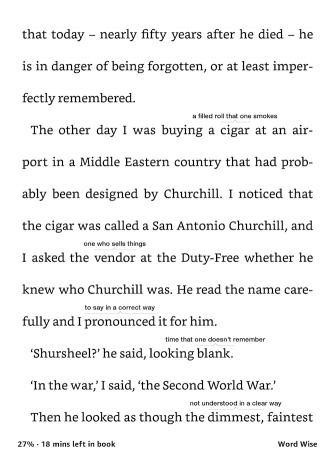
„Kindle“ įrenginiai aprūpinti įmontuotu įrankiu skaitytojams, kurie bando geriau suprasti anglų kalbą. Jis vadinamas „Word Wise“, o įjungęs jis rodo užuominas apie sunkius žodžius. Taip pat galite koreguoti užuominų, kurias įrenginys rodo viename puslapyje, skaičių, atsižvelgiant į tai, kaip gerai mokate kalbą.
Norėdami įjungti „Word Wise“, eikite į nustatymus ir spustelėkite „Skaitymo parinktys“. Bakstelėkite Kalbos mokymasis ir įjunkite „Word Wise“. Galite nurodyti, ar jame turėtų būti pateikiamos kelios užuominos apie sudėtingesnius žodžius. Rašymo metu „Word Wise“ buvo suderinamas tik su dviem kalbomis: anglų ir kinų.
Išplėskite savo „Amazon Kindle“ biblioteką
Nors dauguma šių patarimų gali atrodyti nereikšmingi, jie gali žymiai pagerinti jūsų patirtį, ypač jei esate aktyvus „Kindle“ vartotojas. Jei norite daugiau, yra daugybė puikios „Kindle“ savininkų svetainės naršyti, kai jie neskaito knygų. Patikrinkite, kaip tai padaryti Gaukite naujienas apie „Kindle with Caliber“ Kaip gauti naujienų apie jūsų pakuotę, naudojant kalibrą„Kindles“ gali tvarkyti ne tik el. Knygas. Štai kaip galite gauti ir skaityti „Kindle“ naujienas apie „Caliber“. Skaityti daugiau .
Iš Ahmedabado (Indija) kilęs Shubham yra laisvai samdomas technologijų žurnalistas. Kai jis nerašys apie tai, kas madinga technologijų pasaulyje, jūs jį surasite arba tyrinėdami naują miestą su savo kamera, arba žaisdami naujausią žaidimą savo „PlayStation“.


